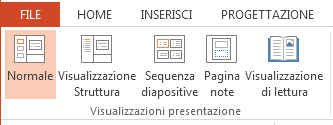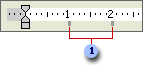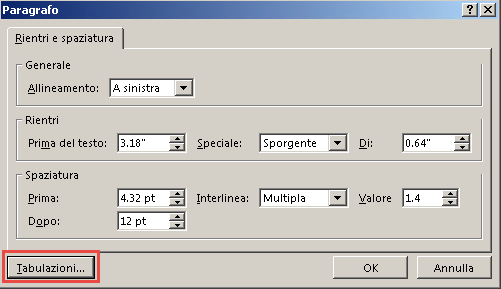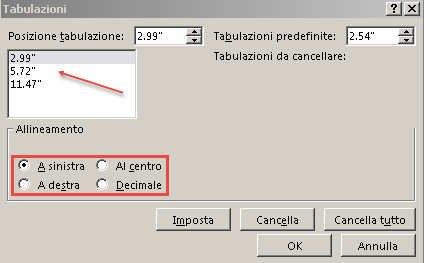Per controllare con precisione il posizionamento del testo all'interno di una casella di testo o di una forma o se si vuole allineare il testo, è possibile aggiungere le tabulazioni usando il righello.
Nota: Non è necessario impostare le tabulazioni se si vuole semplicemente modificare il rientro del testo, dei punti elenco o degli elenchi numerati.
Impostare nuove tabulazioni
Per aggiungere i rientri dei paragrafi, allineare il testo o creare un layout tabulare semplice all'interno di una casella di testo o di un oggetto, è possibile aggiungere le tabulazioni usando il righello.
-
Nel gruppo Visualizzazioni presentazione della scheda Visualizza verificare che sia selezionato Normale.
-
Se i righelli non sono visibili, selezionare la casella di controllo Righello nel gruppo Mostra della scheda Visualizza.
-
Fare clic sul paragrafo da modificare.
Nota: Ogni oggetto di testo ha il proprio set di impostazioni di tabulazione e rientro che è possibile controllare singolarmente, in modo che le tabulazioni aggiunte a una casella di testo non interessino quelle in altre caselle di testo.
-
Fare clic sul righello nel punto in cui si vuole aggiungere una tabulazione. Quando si fa clic vengono visualizzate tabulazioni a forma di "L" maiuscola sul righello.
-
Ora è possibile spostare il cursore con TAB sulla tastiera e digitare nelle schede.
Suggerimento: Dopo aver soddisfatto le impostazioni del livello di rientro e della tabulazione applicate a un paragrafo, è possibile risparmiare tempo usando lo strumento Copia formato per applicarle ad altri paragrafi.
È anche possibile modificare le tabulazioni predefinite (i marcatori quadrati grigi sotto il righello) facendo clic e trascinando.
Scegliere l'allineamento delle tabulazioni
A volte, è consigliabile che il testo sia allineato a destra o al centro in una tabulazione invece che a sinistra, come per impostazione predefinita. In alternativa, per aggiungere i dati più recenti alla presentazione, è possibile allineare i numeri in modo che i separatori decimali si trovino sempre nella stessa posizione.
Prima di aggiungere la tabulazione, è possibile spostarsi tra i tipi di tabulazione facendo clic sul pulsante a sinistra della barra degli strumenti.

-
-
-
-
A questo punto, quando si aggiunge il testo e si usa TAB per avanzare, il testo viene allineato correttamente in base a tutte le tabulazioni impostate.
Rimuovere una tabulazione
Se una delle tabulazioni non è più necessaria, è possibile rimuoverla trascinandola verso il basso dal righello.

Modificare le impostazioni di tabulazione
Se è stata aggiunta una tabulazione allineata a sinistra, ma la si vuole sostituire con una a destra o al centro, è possibile usare il menu Rientri e spaziatura. Se il posizionamento con il righello risulta difficile, è possibile modificare la posizione delle tabulazioni in questa visualizzazione
-
Fare clic con il pulsante destro del mouse sul paragrafo, quindi selezionare Paragrafo.
-
Nella finestra di dialogo Paragrafo fare clic su Tabulazioni.
-
Per modificare l'allineamento di una tabulazione, fare clic sulla posizione di tabulazione da modificare e quindi impostare l'allineamento su Al centro o A destra.
Nota: È possibile aggiungere una nuova tabulazione dall'interno del controllo. Regolare semplicemente il valore nella casella Posizione tabulazione e fare clic su Imposta.
Usare i controlli di rientro per allineare il testo
Insieme alle tabulazioni, i controlli di rientro consentono di controllare l'allineamento del testo all'interno di un paragrafo.
-
Cambiare il livello di rientro di un paragrafo usando il piccolo controllo di rientro per la tabulazione sull'estremità sinistra del righello.
Il controllo è formato da tre parti:
-
Il triangolo invertito superiore che imposta la prima riga del paragrafo
-
Triangolo inferiore che imposta il rientro per le righe rimanenti del paragrafo
-
La casella sotto i triangoli sposta i triangoli superiore e centrale in relazione tra loro
-
-
Per verificare quale parte influisce sulle diverse aree del testo, posizionare il cursore del mouse su un paragrafo all'interno di una casella di testo, quindi trascinare le singole parti del componente lungo il righello per visualizzarne l'effetto sull'area del testo.
-
Selezionare il paragrafo o i paragrafi da modificare. Ogni oggetto di testo ha un set specifico di impostazioni di tabulazioni e rientri che è possibile controllare singolarmente.
-
Scegliere Paragrafo dal menu Formato.
-
Nella finestra di dialogo selezionare Tabulazioni.
-
Impostare la posizione di tabulazione (misurata in pollici). È possibile usare le frecce SU e GIÙ per modificare in modo incrementale il valore. Scegliere anche l'allineamento (a sinistra, al centro, a destra o decimale). Seleziona quindi Imposta.
-
Ripetere il passaggio 4 in base alle esigenze per altre tabulazioni. Al termine, seleziona OK .
Vedere anche
Creare o rimuovere un rientro sporgente
Modificare il rientro in un elenco puntato o numerato sul righello